Innehållsförteckning:
- Erinrar meddelande i Outlook 2013 & 2010
- Erinrar meddelande i Outlook 2016
- Sättet att återkalla skickat meddelande i Outlook 2007
- Meddelande erinrar i Outlook 365 (uppkopplad)
Det första steget som kommer att tillåta en att framgångsrikt använda funktionen för att påminna om eller ändra en e-post i Outlook, är att förstå syftet med det, samt logiken bakom det. Många människor har definitivt upplevt en situation när en fel e-post eller anslutning till den har skickats. Lyckligtvis, Utsikterna har gett en lösning för att.
Användarna har möjlighet att minns ett e-post i Outlook eller redigera ett meddelande som redan har skickats till mottagaren. Dessutom, den senare kommer inte att se några spår av det osända meddelandet i brevlådan. Emellertid, Det finns en viktig detalj: Om ett e-postmeddelande har redan öppnats, denna funktion kommer inte att fungera. I detta perspektiv, Det är endast lämplig för meddelanden som ännu inte öppnat.
Info om hur man Minns ett email i Outlook
Eftersom det finns olika versioner av Microsoft Outlook som släpptes under olika år, instruktionerna på Ta fram en e-post i Outlook 2010 och ytterligare versioner är likadana. Även om visuellt dessa versioner kan tyckas lite annorlunda, guiderna om hur man återkalla ett e-post i Outlook 2013 eller en tidigare version kommer att likna.
Det första steget skulle vara att öppna Outlook och logga in eller skapa ett konto. Efter det, en användare behöver för att välja Skickade föremål mapp och välja den e-post som redan har skickats.
Hitta en Fil fliken och klicka på den. Efter att göra det, en lista över möjliga åtgärder kommer att visas. Den första kommer att vara information, och det är vad vi behöver. Att välja det, på den högra delen av skärmen ett nytt alternativ visas som Behörigheter, Flytta till mapp, och meddelande Recall och Skicka igen.
Nästa steg skulle vara att klicka på den sista fliken. Det kommer att finnas två alternativ: återkalla eller skicka om. En användare måste välja en som behövs. Sedan, man bör klicka på OK och processen kommer att vara klar. För att se till att åtgärden lyckades, en användare kan välja att få ett meddelande med bekräftelse på att påminna eller ett misslyckande rapport.
Ta fram en e-post i Outlook 2016
Processen i denna version kommer lite annorlunda. för det första, man behöver öppna en mapp med skickade e-post och välja den som behöver påminna. Efter det, en användare kommer att se en flik mer action i Access Bar i det övre vänstra hörnet av skärmen. Genom att klicka på den kommer att presentera nya tänkbara åtgärder, och man måste klicka på fliken Minns detta meddelande.
Samma som förut, alternativen för att ta bort eller byta ut den kommer att visas. Efter att välja lämplig en, tryck på OK och processen kommer att slutföras.
Ta fram en e-post i Outlook 2007
Det första steget skulle vara att öppna e-postmapp och välja Skickade föremål. Efter det, i Access Bar, en användare kommer att se en flik Andra åtgärder. Man bör klicka på den för att se sådana alternativ som Redigera meddelande och Minns detta meddelande. Det senare är vad en användare behöver. Då steg liknar de i de övriga Outlook-versioner: välja mellan att radera eller byta ut ett meddelande och tryck på OK.
Då en kommer att kunna återkalla ett e-post i Outlook 2007.
Ta fram en e-post i Outlook 365
Möjligheten att påminna eller ersätta ett e-postmeddelande finns även webbversionen, Microsoft Outlook 365. Stegen en användare måste ta liknar versioner av 2013 och 2016. Självklart, en kommer att behöva öppna en webbläsare och skriv Microsoft Outlook 365 i sökaren att komma in den officiella hemsidan. När du har loggat in eller registrera ett nytt konto, Det bör inte finnas några svårigheter att påminna en e-post med en guide som före.
Således, alla versioner av Microsoft Outlook erbjuder en funktion i att påminna om eller ändra ett e-postmeddelande. Användare kan avbryta sändningen och ändra ett e-postmeddelande som redan har skickats. Emellertid, det fungerar bara med meddelanden som inte har öppnats och läsa ännu.
Med hjälp av en grundlig guide i artikeln, en användare kommer att ha några problem med hjälp av denna funktion i någon av Outlook-versioner.

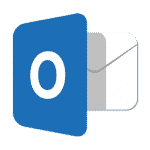
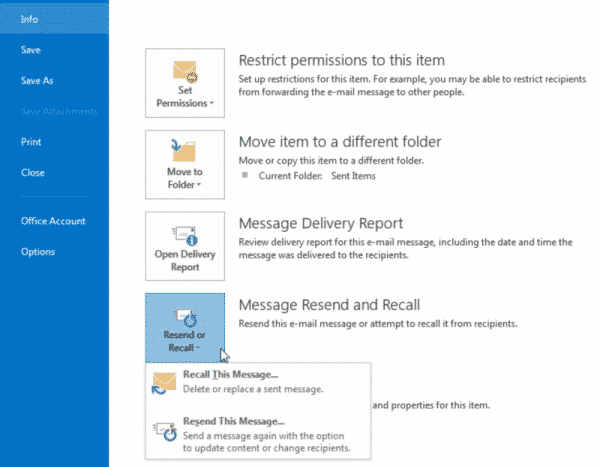
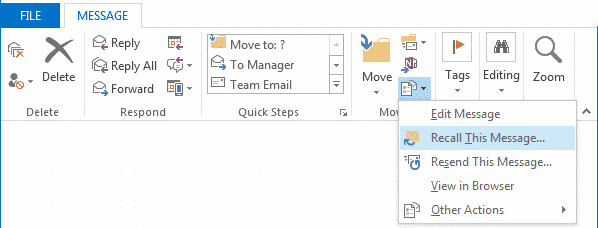
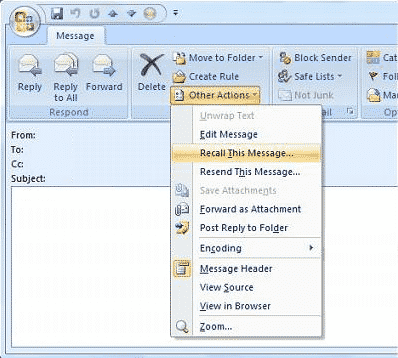








Hallå, hur länge det här alternativet fungerar? Tänk om meddelandet redan mottagits av mottagaren, kommer det att försvinna i hans/hennes lista över meddelanden?